WebSphere数据库连接池配置
以oracle数据库为例介绍连接池的配置(此处为was8.0版本):
websphere连接池配置was6、was7、was8.0、was8.5基本一致。
Step1: 启动服务后,进入管理控制台(http://localhost:9060/ibm/console)
Step2: 配置WebSphere变量(此处was6、was7、was8.0、was8.5一致)
在【环境】-【WebSphere变量】中选择【ORACLE_JDBC_DRIVER_PATH】,将其值设置为oracle驱动放置路径。保存设置。
注意:请先确保已经将数据库驱动拷贝至服务器对应路径。
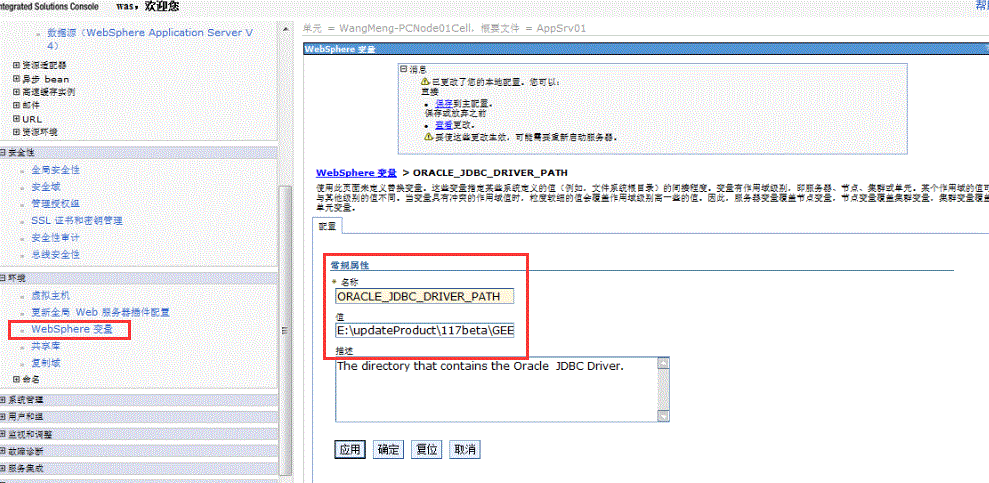
Step3:新建JDBC提供程序
在【资源】-【JDBC】-【JDBC提供程序】中选择【新建】,按照如下步骤操作。
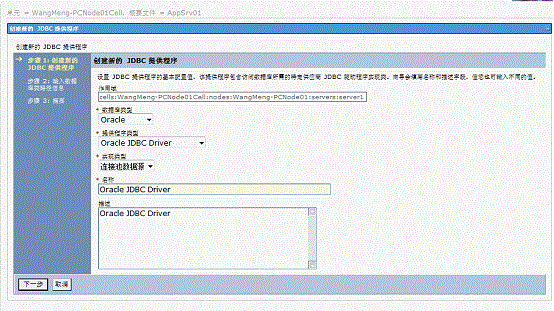
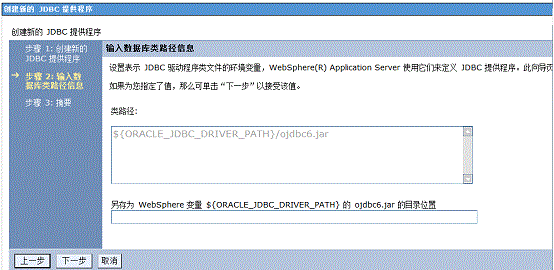
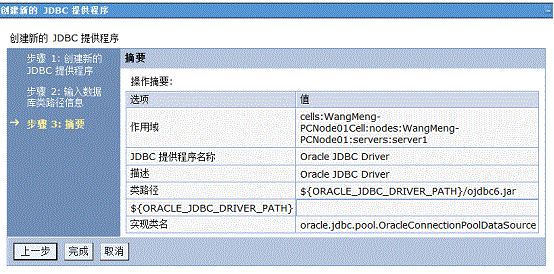
点击应用,并保存至主配置。
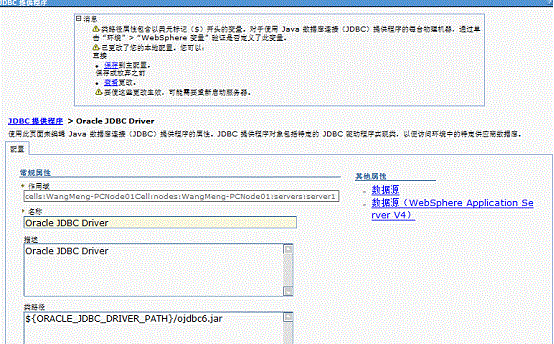
Step4:新建数据源
填写数据源名称和JNDI名称
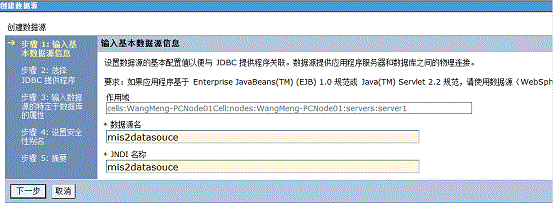
选择JDBC提供程序为刚刚建立的”Oracle JDBC Driver”
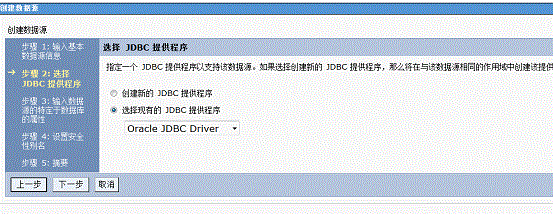
在ORACLE数据源属性中输入URL: 如jdbc:oracle:thin:@127.0.0.1:1521:ORCL
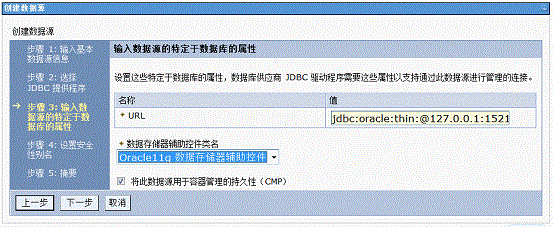
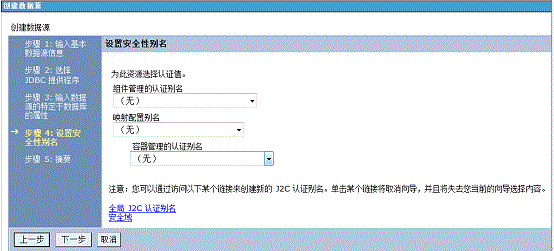
点击【完成】。
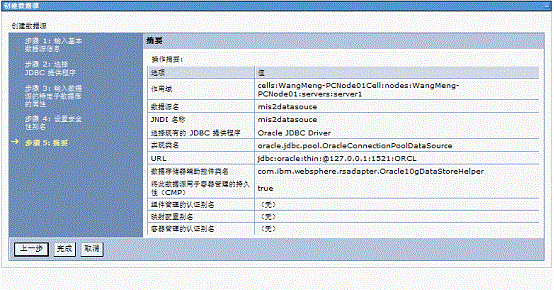
点击完成后,会返回至数据源列表页面,点击“保存”将数据源信息保存至主配置。
下面要配置数据源连接的用户名密码信息。
在列表中选择刚刚建立的数据源,进入数据源编辑页面,选择右侧的“JAAS-J2C认证数据”。

新建“JAAS - J2C 认证数据”,别名可任意取,用户标识和密码对应数据库连接的用户名密码。
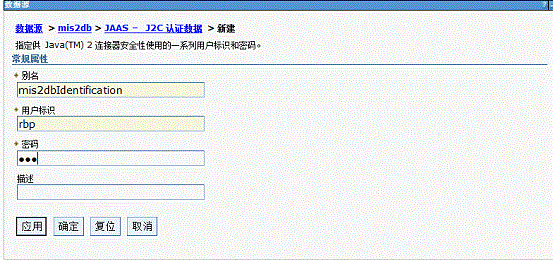
保存配置信息。
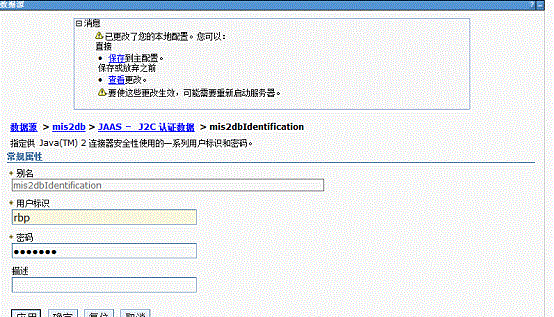
返回数据源配置页面,进行安全性设置,选择刚刚建立的JAAS - J2C 认证数据。
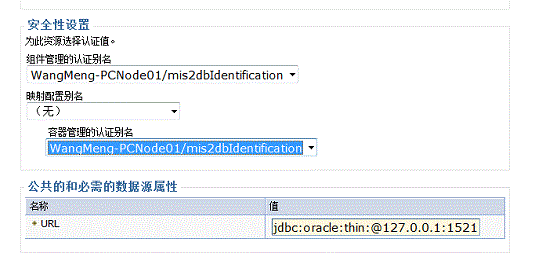
点击“应用”,并保存至主配置
选择刚刚建立的数据源,并点击“测试连接”,显示如下信息说明数据源连接成功。
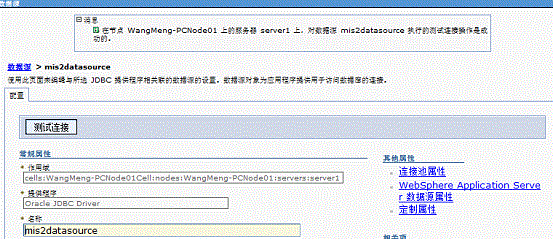
注意:通过定制属性也可以完成连接池相关属性的定义,包括用户名和口令等信息。
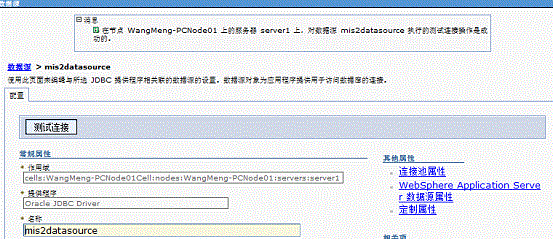
Websphere连接池连接数设置
选择资源 > JDBC > 数据源 ,在数据源列表中选择数据源,选择右侧“其他属性”>“连接池属性”
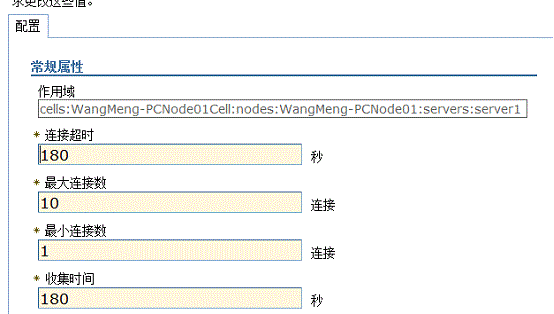
在此处可配置连接超时时间,最大连接数,最小连接数等数据库连接池的相关配置。